Как изменить цвет глаз в Тик-Ток
- Откройте приложение Тик-Ток.
- Нажмите на значок с изображением знака “плюс” в нижней части экрана – так вы перейдёте в меню.
- Нажмите на значок с изображением фотоаппарата в верхней вертикальной строке в правой части экрана – так вы перейдёте в режим фронтальной съёмки.
- Нажмите на значок “Эффекты” в нижней строке в левой части экрана. Там вы увидите несколько категорий масок: В тренде, Новые, Фильтры, Для котов, Для собак.
- В категориях “Фильтры” найдите нужную вам маску.
- Нажмите кнопку записи и можете снимать видео в Тик-Ток.
Ниже расскажем вам про самые распространённые фильтры, изменяющие цвет глаз, в Тик-Токе
Фильтр “Чёрные глаза”
Вы можете сделать себе эффект “чёрных глаз”. Этот фильтр стал очень популярным трендом, особенно на Хеллоуин. Помимо глаз, этот фильтр ещё и размыливает рот.
Фильтр “Black Pupils”
Инопланетный фильтр, который делает склеры полностью чёрными и блестящими, как у пришельца.
Фильтр “Цвет глаз”
Фантастический фильтр, меняет цвет на красный, фиолетовый, тёмно-жёлтый с различными узорами при моргании. Отлично подходит для ярких образов, праздников, косплея.
Фильтр “Цветные линзы”
В арсенале цветов: ярко-синий, серый, розовый, зеленый, карий. Смена происходит с помощью жестов.
Фильтр “Eye Color Switch”
Меняет цвет глаз на зелёный, синий и фиолетовый при моргании
Фильтр “Color contact lenses”
Работает аналогично фильтру “Цветные линзы”
Фильтр “Fiery Eyes”
Эффект появляется и пропадает при моргании, делая глаза ярко-жёлтого цвета. Так же вокруг и на коже возле глаз возникают жёлтые языки пламени.
Фильтр “White walker”
Делает склеру полностью ярко синей с голубыми молниями. Фильтр постоянный и не меняется от движений и моргания.
Фильтр “Fantasy eyes”
Разделяет экран на три части. при моргании меняется цвет на зеленый розовый и синий, приближается и отдаляется изображение, а так же появляются звёзды в зрачках и на коже возле глаз.
Способы использовать фильтр в «ТикТоке»
В TikTok готовое видео можно подвергнуть различным видам манипуляций:
- корректирующим – выравнивают изображение или меняют освещенность;
- цветовым – изменяют палитру, добавляют сепию, черно-белый эффект и т.п.;
- влияющим на пропорции – увеличивают или уменьшают изображение, искажают объект, добавляют волну;
- меняющим скорость видеоряда – замедляют или ускоряют происходящее;
- звуковым – меняют тембр голоса, его качество, половую принадлежность;
- изменяющим внешность – сглаживают несовершенства лица и фигуры или добавляют неожиданные детали (усы, губы, брови).
Интенсивность каждого фильтра регулируется с помощью ползунка в сторону как усиления, так и уменьшения эффекта. Корректировать можно не только целое видео, но и некоторые его фрагменты.
Для этого используют временную шкалу. Применяя одновременно маски и фильтры, можно сделать свое видео неповторимым, завоевать симпатию большого количества зрителей.
Сделать оригинальный фильтр в TikTok можно самостоятельно. В этом поможет программа Effector. Ресурс позволит создать эффект как для движущейся картинки, так и для статического изображения.
Если по какой-то причине вы хотите откорректировать уже залитый ролик, сделать это будет невозможно. Нужно просто удалить видео и сделать новую запись. Добавление эффектов и редактирование клипа доступно, как только прошла съемка, а файл еще не загружен в ленту.
Чтобы не отставать от новых тенденций в «ТикТоке», изучайте вкладку «В тренде». Используйте интересные эффекты из чужих видео и добавляйте их в избранное – чтобы применить в тот момент, когда решите снять новый клип. На своем официальном аккаунте TikTok регулярно презентует топ-эффекты недели, подписывайтесь – это поможет всегда быть первым.
Как в Тик токе делать Pov
Раньше, чтобы сделать качественный пов, приходилось пользоваться различной профессиональной техникой. Сейчас, можно сделать с помощью камеры телефона.
Как разобрались в пов, можете спокойно приступать к работе. Для создания ролика от первого лица вам не потребуется тратить много времени и усилий.
Чтобы стать как минимум – популярным в приложении, требуется не только знать что такое пов, но и правильность его в использовании. При желании снять хорошие видео в жанре пов, вам придется придерживаться следующим правилам:
- Определитесь с темой записи и вписывайтесь в лимит времени.
- Сделайте ролик интереснее и круче, добавьте спецэффекты, смайлы и много разных приколов.
- Комментируйте другие видео, заводите знакомых, будьте активными.
- Выберите хорошую музыку, подходящую под вашу работу.
- Опишите всё хештегами, максимально »рассказывающими» про ролик.
- Что бы найти побольше друзей и поклонников в приложении, потребуется синхронизировать аккаунт со всеми вашими социальными сетями.
- По хештегу вас смогут найти лишь после того, как вы придумаете интересное и подходящее название для поста.
Популярность набирают видео с тем съемки »что видит?». Это такая тема, когда пользователь снимает о том:
- Что видит компьютер при роботе со мной?
- Что видит чайник, когда я собираюсь на учебу?
- Какой вид изнутри пачки чипсов?
- Какого меня видит книга, когда я её читаю?
И т.д. Фон видео можете скачать в гугл картинках и в специальных страницах инстаграма.
Как выглядит этот эффект?
Эффект изменения внешности – это отдельная функция, которая позволяет юзеру добавлять в программу последовательно фотографии в разном возрасте, начиная с детства и заканчивая настоящим временем. Так в приложении на видео облик детского лица плавно меняется, и подписчики могут видеть, как изменилась внешность автора ролика до взрослого возраста.

Некоторые пользователи выкладывают фотографии своих питомцев, друзей, родственников. В приложении есть возможность изменения своего облика в другой. Плавная анимация меняет одну фотографию на другую, показывая, как повзрослел человек на снимках, сделанных в разный период его жизни.
Сменить внешность в ТикТоке можно следующим образом:
- сменой лиц, когда на одно изображение накладывается другое;
- добавлением частей тела (бровей, бороды, корректировки подбородка);
- кривизной фигуры;
- корректировкой цвета волос, добавлением макияжа;
- увеличением глаз, отбеливанием зубов;
- наращиванием массы тела и другими возможностями.
Изменять внешность можно с помощью различных инструментов, расположенных в специальных вкладках. Получить максимальный эффект от просмотра видеоролика можно, если добавить в него фотографии с детства, юности и зрелого возраста. Так плавная анимация будет постепенно менять изображения, подписчики увидят смену образа на всех этапах взросления.
Где находятся эффекты
В Tik Tok сделать эффект можно после регистрации учетной записи. Каталог регулярно пополняется, куда входят маски не только для постоянного пользования, но и временные.
Маски в Тик Токе делятся на:
- обычные. Предложенные официальным сообществом;
- от рекламодателей. Временные или предназначенные для челленджей;
- ограниченные по времени. Для праздников или мероприятий.
Мнение эксперта
Игорь Трешин
Любимое приложение Тик Ток, изучил практически весь функционал приложения.
Так, автор клипов может столкнуться с проблемой, когда одного или двух эффектов больше нет в списке. Но их можно отыскать, если они были применены в каком-либо из видео. Тогда маска сохраняется в «Избранные» и открыта в «быстром доступе».
Как применить эффект в Тик Токе:
- Зайти в социальную сеть – авторизоваться.
- Мой профиль – Создать публикацию.
- Разрешить доступ к камере – перейти к разделу «Маски».
- Выбрать нужный – применить.
Для стабильной работы анимации и её загрузки, необходимо подключиться к Wi-fi или мобильный данным со скоростью работы от 20 Мбит/с.
Часто задаваемые вопросы
Могу ли я использовать CapCut на своем компьютере?
CapCut доступен только в виде мобильного приложения, и вы можете установить его на свой Android или iPhone. Приложение по-прежнему не имеет десктопной версии. Конечно, это не означает, что нет способов получить доступ к приложению на вашем компьютере. Вы можете использовать эмуляторы, такие как BlueStacks, для запуска приложения на компьютере с Windows или Mac.
Всегда ли CapCut бесплатен?
Все функции CapCut абсолютно бесплатны. Приложение не предлагает платную версию. Если вы не можете получить доступ к некоторым функциям, это может быть связано с вашим регионом. В таких случаях попробуйте использовать виртуальную частную сеть (VPN) и выберите место, где доступны все функции.
Как использовать приложение для добавления блёсток в видео Kirakira+
Как я уже упомянула выше, приложение kirakira+ само по себе очень простое и интуитивное. Вам просто нужно открыть приложение, которое работает как камера. Через свайп слева-направо и обратно вы можете менять фильтры. Бегунком, который находится сбоку, вы можете регулировать интенсивность блеска: вверх — больше, вниз — меньше.
Вот как сейчас выглядит интерфейс приложения. Я обозначила цифрами все значки на экране. Ниже вы сможете посмотреть, что они означают, если вдруг не понятно.
Кликните, чтобы увеличить
- Формат квадрата или вертикального фото или видео. Вертикальный формат отлично подходит для историй, а вот квадрат можно использовать для обычных постов.
- Включение и выключение вспышки, которая, если использовать корректно, поможет ещё больше заблестеть объектам, которые вы снимаете.
- Задняя или передняя камера.
- Регулятор интенсивности мерцания позволит добиться наиболее красивого эффекта для каждого видео.
- Кнопка записи видео.
- Кнопка фотоаппарата. Хоть приложение и позволяет снимать фото с мерцающим эффектом, но смотрятся статические фотографии далеко не так красиво, как видео. Думаю, что лучше, всё-таки, делать видео, чем фото.
- Доступ к галерее, откуда вы можете загрузить отснятое ранее фото или видео для обработки сияющими эффектами.
Так что просто выберите понравившийся фильтр и начните снимать видео. После съёмки видео сохранится в галерею телефона, откуда вы сможете загрузить его как видео-пост в Инстаграм или в историю Инстаграм.
Многие знаменитые инстаграммеры, например, селебрити Rosie Huntington-Whiteley, а также всем известный визажист Pat McGrath, частенько используют приложение kirakira+, чтобы добавить лоску к своим и без того популярным видео.
Модница Ева Чен тоже не прочь, чтобы её Инстаграм «ослеплял» поклонников своим сиянием.
Ну и напоследок, ну просто сногсшибательный сияющий образ модели Эльзы Хоск, также созданный с помощью kirakira+.
Ну что же, я надеюсь, что вы нашли ответы на все ваши вопросы в этой статье. Буду признательна, если поделитесь ссылочкой с вашими друзьями и коллегами!
Блестящего вам Инстаграма и отличного настроения!
Действия с эффектами
С ними нельзя играть, используя сразу несколько для получения необычного и красивого результата. Вы можете только добавлять или убирать их, перетаскивать по экрану. Последнее делают со стикерами и смайлами.
Как добавить
Инструкция по добавлению хорошего фильтра:
- Зайти в магазин.
- Кликнуть по желаемому эффекту.
- Нажать на кнопку «Добавить».
Добалять стикеры и эмодзи можно по такой же инструкции, но их еще нужно перетаскивать по экрану. Это позволяет закрыть лицо или другие части видео.
Как убрать
Убрать эффект крайне легко, достаточно:
- Нажать на объект на видео.
- Кликнуть по появившемуся окну «Удалить».
- Перетащить все плохие фильтры к красному значку.
Инструкция, как в Тик Токе снимать видео с переодеваниями
За пару лет авторы Тик Тока придумали уже кучу съемочных приемов и интересных фишек. С каждым годом их число все растет, ведь тренды постоянно меняются. Установив на телефон приложение, новичок может легко запутаться и не понять, с чего ему начинать творческую карьеру. Ролики с переодеванием — отличный старт, поскольку клипы покажут то, насколько ловко новый тиктокер обращается с камерой.
Чтобы понять, как снять в Тик Токе преображение со сменой имиджа, изучите простую инструкцию:
Запустите приложение и авторизуйтесь, поскольку сервис запрещает выкладывать ролики без аккаунта. Если его до сих пор нет, пройдите процедуру регистрации — это займет не больше пары минут.
Перейдите на главный экран — в рекомендации. Внизу будет значок «+», который отвечает за добавление новых роликов.
Перейдя в творческую студию, выберите длину видео: 15 или 60 секунд.
Для начала съемки нажмите на кнопку записи. В удобный момент повторно нажмите на красную кнопку, которая теперь отвечает за паузу.
Пришло время для перевоплощения
Не так важно, сколько времени займет смена одежды. Главное — не закрывать интерфейс редактора
Как только облик преобразится, нужно вновь тапнуть по красной кнопке, чтобы запись возобновилась.
Такими простыми манипуляциями с камерой можно снять Тик Ток с переодеванием.
Как снимать в Тик Ток с эффектами
Не знаешь, как добавить все это? Читай нашу пошаговую инструкцию:
- Заходи в программу Tik Tok и жми на центральный плюс;
- Жми клавишу слева «Эффекты» на странице видеосъемки. Осталось использовать нужный. Некоторые подписаны, некоторые — нет. Внешний вид иконки передает предполагаемое изменение. В уголке на иконке может быть стрелочка загрузки, означающая скачать в программу новый фильтр;
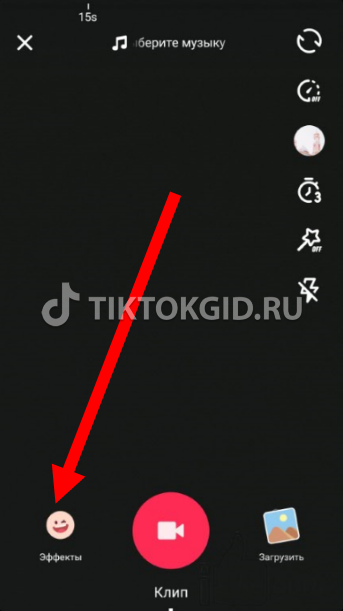
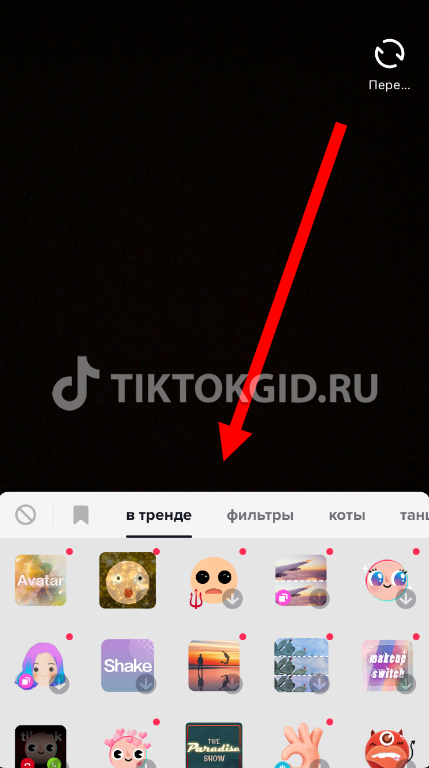
Можешь поочередно накладывать разные маски. Для этого выбери одну, засними, удерживая красную кнопку видеозаписи. После чего выбери другую маску и снова зафиксируй камерой;
15 секунд есть? Жми на галочку в красном круге;
Открылось окно предварительного просмотра. Теперь можешь делать редактирование получившегося видео, наложить музыку.
Как сделать видео с переодеванием
Приложение помогает общаться и продвигать видеоролики, причем с финансовой выгодой для владельца профиля. Видео в Тик Токе может длиться 15 либо 60 секунд. Ролики с переодеваниями людей тоже. Расскажем, как снять Тик Ток с переодеванием.
Открываем приложение и авторизуемся. Без учетной записи воспользоваться возможностями встроенного в программу видеоредактора не получится.
Тапаем на плюсик, расположенный внизу.
Выбираем длительность будущего ролика. Смена продолжительности будущего шедевра с переодеванием станет доступна после открытия раздела создания нового видеоролика – внизу появится переключатель 15 либо 60 сек. Нужно тапнуть по нужному показателю.
Как сделать переход с переодеванием. Тапаем красную кнопку. Сверху проявится полоска голубого цвета, заполняющаяся по ходу записи
В нужное время пользователю нужно просто тапнуть по красной кнопке.
Теперь надеваете другую одежду или вставляете в кадр нового человека, не важно. Не имеет значения 10 минут потрачено на преображение, час или два
Пока интерфейс создания новой публикации не закрыт, либо не нажата справа галочка розового цвета, создание видеоролика продолжится в любой момент.
Когда будете готовы, жмете на красную кнопку, видеоролик продолжит записываться.
Окончательно остановить съемку нужно красной кнопкой с галочкой.
Все видеоклип с переодеванием готов. Можете наслаждаться просмотром созданного шедевра.
Общая информация об эффектах в TikTok
Их добавили создатели социальной сети, как это несколько лет назад сделал «Инстаграм». Эффекты для съемки становятся доступны в меню редактирования, когда видео уже снято.
С помощью встроенных в приложение инструментов можно:
- Настроить цветовую палитру.
- Добавить музыку.
- Ускорить или замедлить видео.
- Вписать текст любого шрифта.
Любимые маски можно сохранить в «Галерею». Оттуда их удобно выбирать для автоматического добавления.
Предназначение и принцип действия
Эффекты созданы для того, чтобы пользователи могли делать ролики интереснее и смешнее с помощью сотен фильтров.
Принцип работы крайне прост: человек завершает снимать, выбирает нужный эффект из «Галереи». Он автоматически накладывается после анализа материала. Алгоритмы ищут лица людей и животных, проверяют цвета и т.д., чтобы правильно обработать материал.
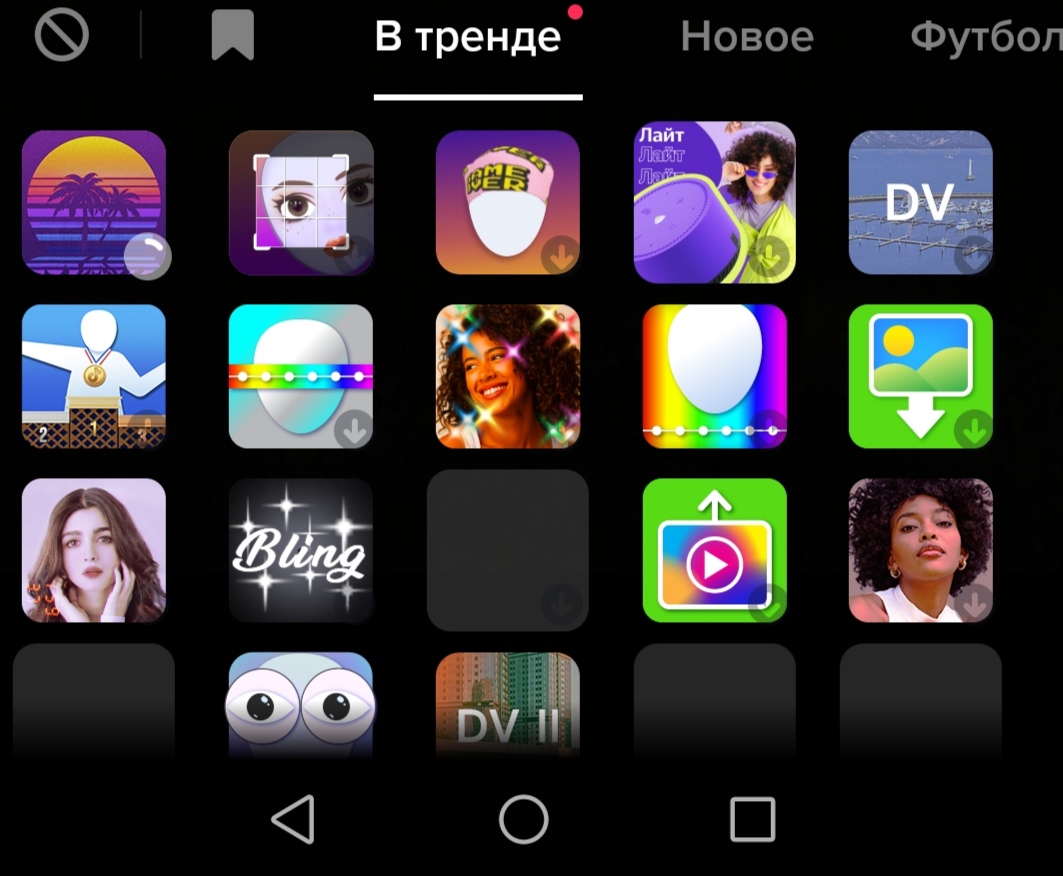 Галерея эффектов приложения.
Галерея эффектов приложения.
Професиональное обучение
Если вы ищите серьезное обучение и желаете стать профи — ретуши в программе фотошоп, то получить гарантированное и профессиональное обучение, можно у Евгения Карташова — эксперта по Adobe Photoshop обладателя квалификации European Photographer (FEP). Полный курс обучения «Секреты профессиональной ретуши».
Или сматрите полный каталог обучающих курсов по Adobe Photoshop, и найдите для себя то, что вас интересует «Фотошоп Мастер».
Благодарю что прочли мою статью, надеюсь эта инструкция поможет вам подкорректировать ваши фотографии.
Напишите пожалуйта в коментариях, все ли было понятно в инструкции, была ли вам она полезна. Будьте благословенны!
Как снять эффекты в Тик Ток
Для того чтобы сделать видео с использованием различных эффектов, обычно нужно пропускать его через программы-помощники. В нижеприведенных инструкциях детально описано, что и как делать.
Клонирование
Эффект клонирования позволяет создавать необычные клипы с собственными двойниками.
Как добиться такого результата:
- Необходимо решить для начала, сколько клонов будет присутствовать в кадре. Их количество определяет число отснятых видео. Например, если в кадре будет 2 человека, то понадобится и два ролика;
- В пространстве траектория движения человека в первом и втором видео не должна пересекаться, так как при наложении слоев не удастся достичь нужного эффекта;
- Когда сюжеты отсняты, их монтируют в любом приложении для обработки видео. Подойдет, к примеру, Video Leap;
- На первый слой в приложении загружаем первое видео. Затем нажимаем кнопку Mixer и добавляем второе уже на второй слой;
- Далее нажимаем кнопку Transform и Filters, чтобы изменить положение или наложить фильтр;
- После этого выбираем опции Mask и Linear, чтобы обрезать второй слой в том месте, где он накладывается на первый;
- Когда все готово, можно экспортировать клип и обрабатывать его уже в Tik Tok с последующей публикацией.
Волшебное зеркало
Данный эффект смотрится очень интересно, а сделать его достаточно просто. По аналогии с эффектом клонирования понадобиться отснять два видео, а потом смонтировать их в программе.
Последовательность действий следующая:
- Зайти в Тик Ток и поочередно снять два сюжета под выбранную музыку. Один из них с картоном или тканью зеленого цвета;
- Сохранить эти видео на телефон для следующей обработки;
- Открыть программу Kine Master и создать новый проект нажатием пиктограммы «+»;
- В открывшейся галерее на первый слой выбираем видео № 2;
- Создаем второй слой кнопкой Layer, в Media выбираем видео № 1 и накладываем его на этот слой;
- После подгонки размеров видео, переходим на второй слой, включаем команду Chrome Kay и выбираем цвет картона (ткани), который на видео находится в руках;
- Теперь можно отрегулировать прозрачность зеленого предмета.
Когда результат будет удовлетворительный, можно экспортировать видео и выкладывать его в своем профиле Тик Ток.
Волны
Такой эффект получается в результате прерывания записи паузой, изменения скорости съемки и тряски телефона, на который снимается видео. Более подробно об этом можно будет прочитать в нашей статье, посвященной этой теме.
https://youtube.com/watch?v=7JNzFEoY6GM

































